Propaganda
Muitos de nós usamos email para compartilhar links com pessoas. Em vez de um link azul monótono, envie uma caixa de visualização de link semelhante ao Facebook com Clip Better.
Extensões como Linker para Chrome deixar você compartilhe um link com rapidez e facilidade por e-mail Como enviar arquivos grandes como anexos de email: 8 soluçõesDeseja enviar arquivos grandes por e-mail, mas com limites de tamanho de arquivo? Mostramos como enviar arquivos grandes por meio de anexos de email. consulte Mais informação , mas o destinatário recebe apenas essa linha sem outras informações, além do que você escreve em seu e-mail. Enquanto isso, se você compartilha um link no Facebook, a rede social cria de maneira inteligente uma caixa legal de "Visualização de Link" que pega o título do seu link, algum texto de introdução e uma imagem de cabeçalho.
Se você deseja algo como essa visualização do link ao enviar e-mails, é necessário o Clip Better. É uma extensão para o Chrome, um bookmarklet, um serviço de e-mail e um aplicativo para iPhone.
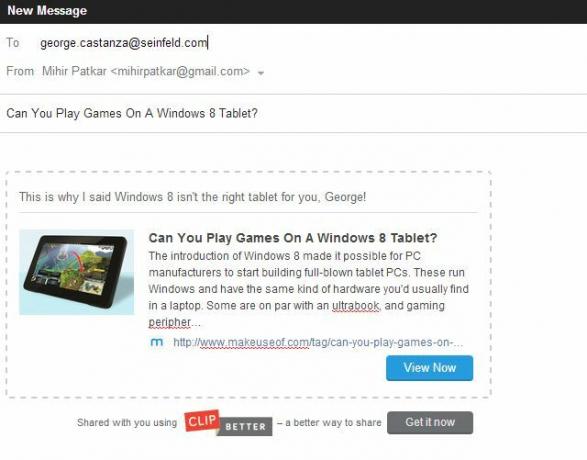
Clipe melhor no Chrome e Bookmarklet
A implementação do Clip Better no Chrome é fantástica. Portanto, se você usa o navegador da web do Google, esse é um dos melhores extensões do Chrome As melhores extensões do ChromeUma lista das melhores extensões para o Google Chrome, incluindo sugestões de nossos leitores. consulte Mais informação você pode ter. O mecanismo é simples. Quando você estiver em uma página da web e quiser compartilhá-la, clique no ícone Melhorar clipe na barra de ferramentas. Em questão de segundos, o serviço fornecerá uma visualização legal de link compartilhável, semelhante à seguinte:
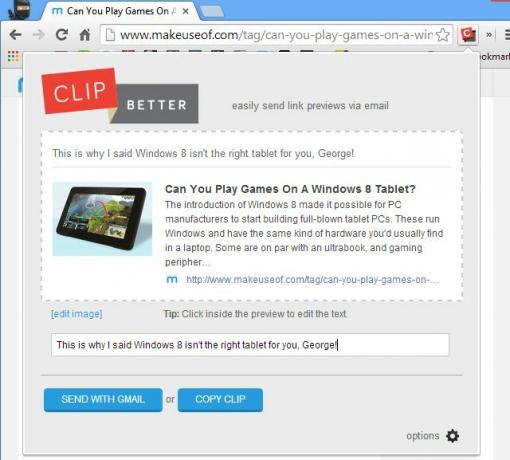
Como você pode ver, é fornecida uma caixa de comentários para que você possa escrever algo que qualquer pessoa que receber o clipe poderá verificar. Se você planeja enviar por e-mail a visualização do link, sugiro pular a caixa de comentários e escrever o que você deseja no e-mail. No entanto, se você usar o mesmo clipe em lugares diferentes, como enviar e-mail por diferentes contas ou enviá-lo como parte de um documento do Microsoft Word - a caixa de comentários pode economizar alguns Tempo. Ah, sim, as visualizações do Clip Better podem ser copiadas e coladas no Word e funcionam perfeitamente!
Você também pode editar a visualização do link para que o texto possa ser alterado da maneira que desejar, permitindo que você se livre de frases incompletas ou adicione seu próprio texto. Da mesma forma, você também pode adicionar ou alterar a imagem para a visualização apontando para qualquer link de imagem na Web.
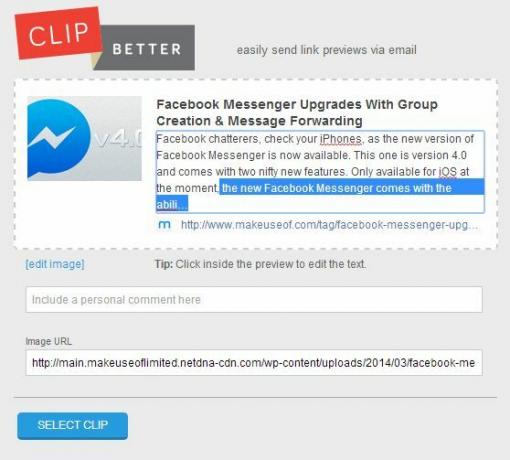
A extensão do Chrome funciona bem com o Gmail, por isso, se você é um usuário do Gmail (e há muitos razões para usar o Gmail ROUNDUP: os 10 melhores recursos que me mantêm no GmailO Gmail é um dos maiores projetos do Google e, aos meus olhos, revolucionou o e-mail. Além de ser o melhor cliente de e-mail baseado na Web, o Gmail também supera os clientes de desktop gratuitos por milhas. Depois de usar ... consulte Mais informação ) Então você está com sorte. Com um clique, abrirá uma nova janela Compor email com a visualização do link já inserida. O bookmarklet não oferece isso, então você terá que copiar e colar a visualização do link no seu e-mail, o que não é muito importante.
Vários links com email
O Clip Better também pode funcionar sem a extensão ou o bookmarklet instalado. Tudo o que você precisa fazer é enviar um email com um link para [email protected] e o serviço responderá com a visualização. Aqui está a melhor parte: com o e-mail, você pode enviar vários links para obter várias visualizações!
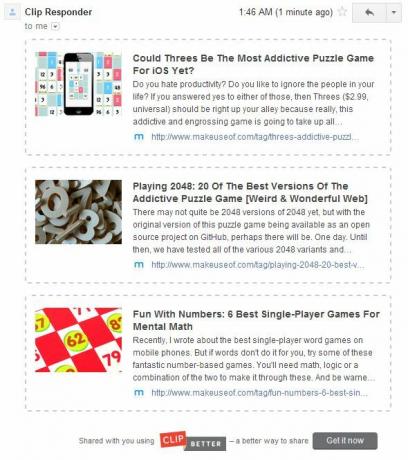
Há ótimas ferramentas da web para compartilhar pacotes de links interessantes 3 Ferramentas da Web para coletar e compartilhar pacotes de links interessantes consulte Mais informação , mas essa é uma opção muito melhor se você enviar vários links em um email. Você também pode adicionar comentários de até 73 caracteres a eles, incluindo-os entre colchetes, bem como colocar em formatação de texto como negrito e itálico. O Clip Better tem o detalhes sobre como fazer isso. No entanto, no meu teste, a inserção de comentários nunca funcionou, mesmo com várias tentativas.
Clipe melhor no iPhone
O aplicativo Clip Better para iPhone é um jogo totalmente novo e não é tão conveniente quanto a versão web, na minha opinião. Funciona da mesma forma, mas, veja bem, a multitarefa é uma experiência muito mais suave em um navegador de desktop do que em um móvel. O Clip Better funciona bem com o Safari e o Chrome, e o processo envolve a cópia de um link e a colagem no aplicativo Clip Better, que permite enviar a visualização do link usando o aplicativo Mail padrão no iOS ou copiá-lo e colá-lo no seu email favorito cliente.
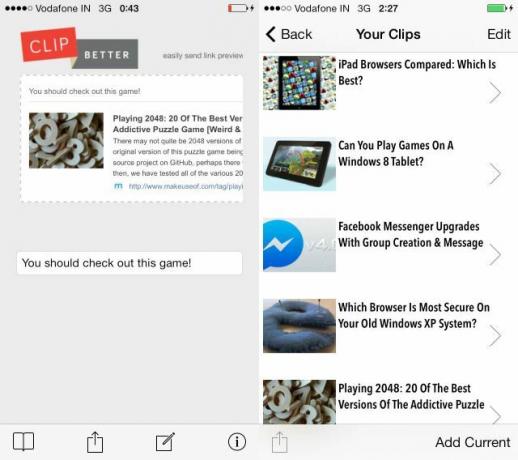
Mas há um recurso no aplicativo para iPhone que eu gostaria que estivesse disponível no computador. No aplicativo para iPhone, o Clip Better oferece a opção de salvar determinados clipes, para que você possa procurá-los e compartilhá-los sempre que quiser no futuro. Esse cofre de links de compartilhamento fácil pode ser inestimável para alguns usuários.
Obtenha o Clip Better:
- Website oficial
- Extensão do Chrome
- Bookmarklet
- Aplicativo para iPhone [não está mais disponível]
Como você compartilha links?
O email não é a única opção para compartilhar links, e muitas pessoas preferem restringir esses compartilhamentos às redes sociais, usando o email apenas para trabalho. Como você compartilha links? O e-mail ainda é uma opção conveniente para você? E se sim, qual sua opinião sobre o Clip Better?
Mihir Patkar escreve sobre tecnologia e produtividade quando não está assistindo repetidas vezes.